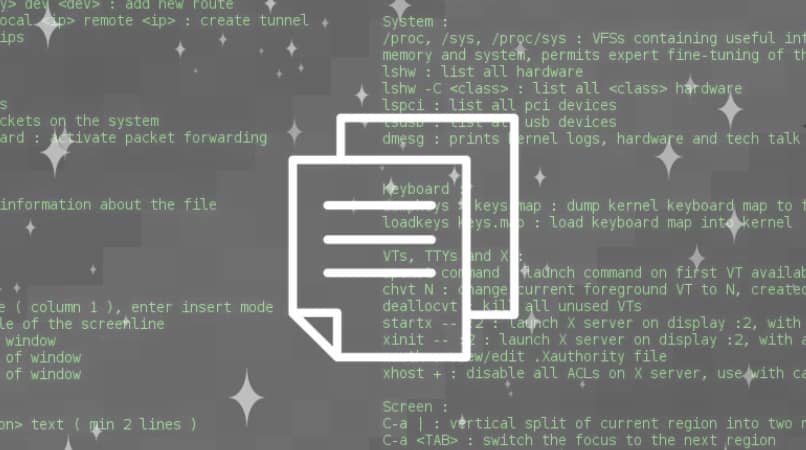Los comandos CMD o ‘cmd.exe’ son intérpretes de comandos que se encuentran en los sistemas operativos OS / 2 y Windows NT (en particular, Windows 2000, Windows Server 2003, Windows XP, Windows Vista, Windows 7, 8, 8.1, 10 y 11).
¿Qué tipos de comandos existen para copiar archivos de CMD en Windows?
Los comandos interpretados por CMD son útiles para enviar comandos al sistema operativo; Esto le permite organizar archivos, abrir e iniciar programas o ejecutar cualquier comando relacionado con su sistema operativo, computadora o red.
Dupdo
El comando COPY es útil para copiar uno o más archivos a otra carpeta especificada; este es un comando interno de ‘cmd.exe’. Su sintaxis es: COPIA [/Y|/-Y] [/A|/B]Origen [/A|/B] [+ origen [/A|/B] [+…]][destino][/A|B][/V].
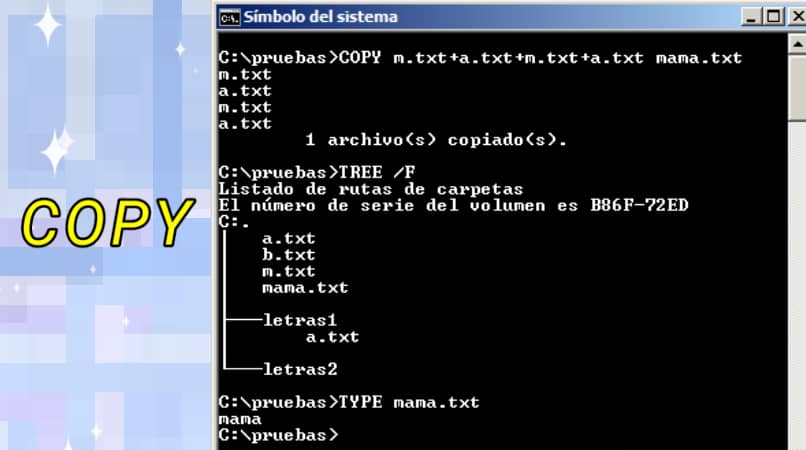
- Configuraciones:
- Origen: es la ubicación del archivo a copiar y el nombre que lleva. Puede estar compuesto por la letra de la unidad, dos puntos y un nombre de directorio, el nombre de un archivo o ambos.
- Destino: indica la ubicación de los archivos donde se colocarán las copias y el nombre que llevan. Puede ser la letra de la unidad, dos puntos y un nombre de directorio, el nombre de un archivo o ambos.
- Modificadores:
- / Y: funciona como un indicador de que desea que COPY sobrescriba los archivos existentes sin pedir confirmación. Por lo general, COPY pregunta si desea sobrescribir el archivo existente; esto sucede cuando se especifica un archivo existente como archivo de destino.
- / -Y: indica si desea que COPY solicite confirmación al reemplazar un archivo existente.
- / A: funciona para indicar un archivo de texto ASCII (código compuesto por caracteres del alfabeto latino).
- / B: funciona para indicar un archivo binario.
- / V: funciona para verificar que los archivos nuevos se escriban correctamente.
Xcopy
Este comando le permite copiar uno o más archivos a una ubicación específica. Se diferencia del comando COPY en que puede realizar copias de archivos y subdirectorios. Su sintaxis es:
Origen XCOPY [destino] [/A | /M] [/D[:fecha]] [/P] [/S [/E]] [/V] [/W] [/C] [/I] [/Q] [/F] [/L] [/H] [/R] [/T] [/U] [/K] [/N] [/O] [/X] [/Y] [/-Y] [/Z] [/EXCLUDE:archivo1[+archivo2][+archivo3]…]
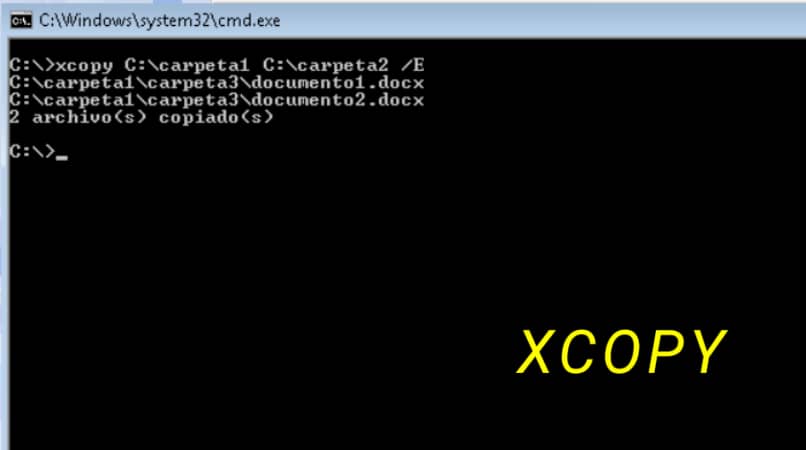
Cada uno de los parámetros contenidos en el comando tiene una función específica según las necesidades del usuario:
- Origen: funciona para indicar qué archivos copiar.
- Destino: funciona para especificar la nueva ubicación y el nombre de los archivos.
- / A: funciona para copiar solo archivos con el atributo de archivo que se ha establecido; deshabilitando así el atributo de archivo.
- / D mda: funciona para copiar archivos que se han modificado en la fecha especificada o en una fecha posterior. Si no se especifica una fecha, solo se copian los archivos cuya hora de origen sea posterior a la hora de destino.
- / EXCLUIR archivo 1 + archivo 2 + archivo3: Esto indica una lista de archivos con cadena. Esto funciona cuando parte de la ruta del archivo coincide con una de las cadenas; si es así, el archivo se excluirá de la copia.
- / P: trabaja para solicitar información antes de crear cada archivo de destino.
- / S: funciona para copiar directorios y subdirectorios, excepto los vacíos.
- / E: trabaja para copiar directorios y subdirectorios; esta vez incluyendo los vacíos.
- / V: trabaja para verificar la integridad de cada nuevo archivo.
- / W: funciona para solicitar que se presione una tecla antes de copiar.
- / C: funciona para seguir copiando, incluso si se producen errores.
- / L: si el destino no existe y se copian varios archivos, su destino se convertirá en un directorio.
- / Q: Funciona para que los nombres de archivo no se muestren al copiar.
- / F: funciona para mostrar archivos para copiar.
- / H: trabaja para copiar archivos ocultos y archivos del sistema.
- / R: funciona para sobrescribir archivos de solo lectura.
- / T: trabaja para crear una estructura de directorio; sin embargo, no copia archivos y no incluye directorios o subdirectorios vacíos.
- / T / E: funciona para incluir directorios y subdirectorios que están vacíos.
- / U: funciona para copiar solo archivos existentes al destino.
- / K: funciona para copiar atributos, esto restablecerá los atributos de solo lectura.
- / N: funciona para copiar usando nombres cortos generados.
- / O: funciona para copiar ACL y la información de los miembros de los archivos.
- / X: trabaja para copiar la configuración de auditoría; implica ‘/ O’.
- / Y: funciona para suprimir el mensaje de confirmación para sobrescribir un archivo de destino existente.
- / -Y: funciona para mostrar un mensaje de confirmación si desea sobrescribir un archivo de destino existente.
- / Z: funciona para copiar archivos de red en modo reiniciable.
Robocopia
Este tipo de comando tiene la capacidad de soportar interrupciones en el proceso de copia de archivos e indicar el progreso. Para acceder a él desde Windows 10, abra el símbolo del sistema de Windows o navegue a Windows Powershell como administrador, cuando se haya abierto el comando, se debe ejecutar la línea ‘Robocopy’. Así, la descripción de esta herramienta y sus formas de uso será visible.
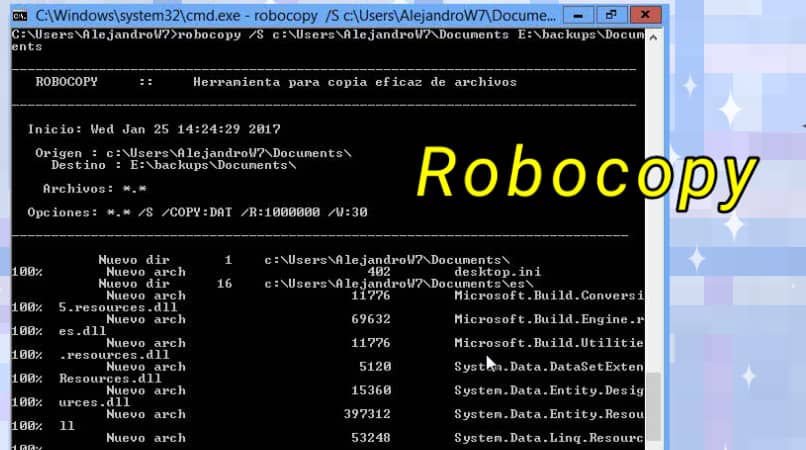
¿Cómo copiar carpetas con espacio en el nombre usando comandos CMD?
Desde CMD, las carpetas que contienen un espacio en el nombre se pueden copiar encerrando la ruta completa de la cadena entre comillas; de lo contrario, el comando se interpretará como dos cadenas independientes.
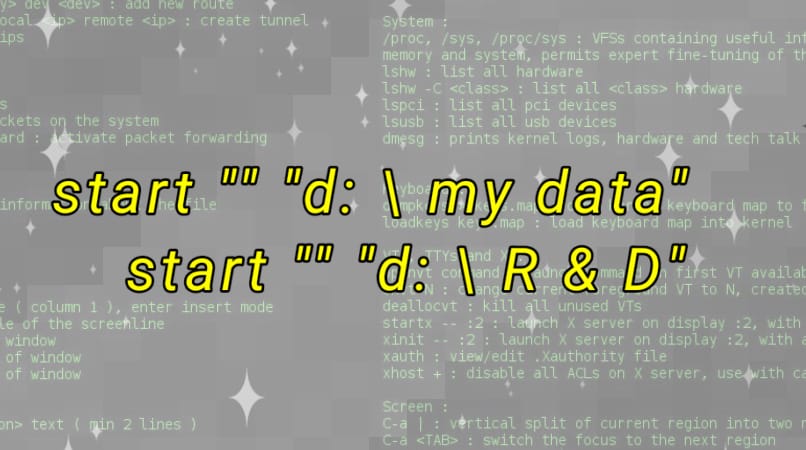
¿Cuál es la mejor manera de copiar archivos a USB usando CMD?
Con Robocopy, puede copiar todo el contenido de un directorio. Debe ejecutar el comando Robocopy C: Users Computer D: Computer / e. el modificador ‘/ e’ funciona para incluir subcarpetas, incluso si están vacías. Este comando es útil cuando se usa USB porque copia carpetas por completo.